Tentang KamiPedoman Media SiberKetentuan & Kebijakan PrivasiPanduan KomunitasPeringkat PenulisCara Menulis di kumparanInformasi Kerja SamaBantuanIklanKarir
2025 © PT Dynamo Media Network
Version 1.103.0
Konten dari Pengguna
Cara Screen Record di Macbook Tanpa Instal Aplikasi
10 Januari 2025 17:10 WIB
·
waktu baca 3 menitTulisan dari How To Tekno tidak mewakili pandangan dari redaksi kumparan
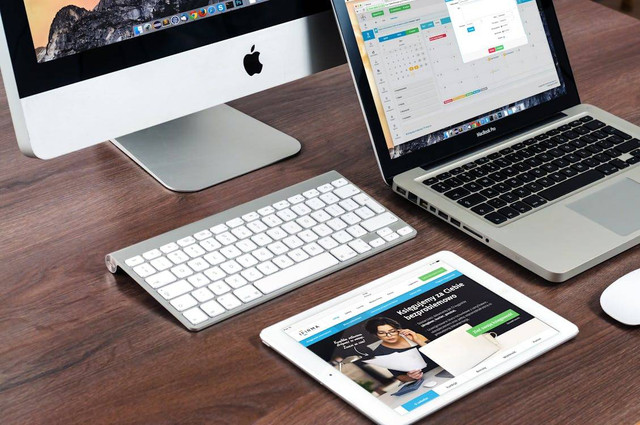
ADVERTISEMENT
Fitur screen recording yang ada pada MacBook bisa digunakan pengguna untuk berbagai keperluan. Misalnya, membuat video atau merekam presentasi.
ADVERTISEMENT
Mengutip laman Tech Smith, rekaman layar atau screen recording merupakan fitur yang berguna bagi pengguna perangkat elektronik, terutama MacBook. Proses ini melibatkan perekaman digital dari tampilan yang muncul di layar perangkat.
Biasanya, untuk merekam layar di komputer atau laptop, diperlukan aplikasi tambahan. Namun, di MacBook, pengguna bisa langsung menggunakan fitur bawaan tanpa perlu menginstal aplikasi lain. Untuk mengetahui cara untuk screen recording di Macbook, simak informasinya berikut ini.
Aktifkan Fitur Screen Recording di Macbook
Sebelum mengetahui cara screen recording di Macbook, pengguna perlu mengaktifkan terlebih dahulu fitur rekaman di Macbook. Dikutip melalui laman Avast, berikut cara mengaktifkannya:
ADVERTISEMENT
Meskipun screen recording dapat digunakan untuk merekam sebagian besar aktivitas di MacBook, ada sejumlah pengecualian. Misalnya, perekaman tak dapat dilakukan saat MacBook sedang booting.
Selain itu, perekaman juga tidak bisa dilakukan selama pengaturan awal, karena sistem operasi dan framework yang dibutuhkan belum berjalan pada saat itu.
Cara Screen Recording di Macbook
Cara screen recording di MacBook penting untuk diketahui, terutama bagi pengguna yang sering memanfaatkan fitur ini untuk keperluan pekerjaan atau pembelajaran.
Menyadur dari laman Support Apple, terdapat beberapa metode yang bisa dipilih untuk merekam layar di MacBook, yakni sebagai berikut:
1. Melalui Screenshot Utility
Cara pertama dan termudah yang bisa dilakukan adalah menggunakan fitur screenshot atau tangkapan layar bawaan. Melalui cara ini, pengguna dapat merekam video dari seluruh layar atau hanya bagian tertentu. Berikut langkah-langkahnya:
ADVERTISEMENT
2. Melalui QuickTime Player
Alternatif lainnya yang bisa dilakukan untuk screen record di Macbook adalah melalui QuickTime Player. Perangkat lunak tersebut memakai utilitas tangkapan layar yang sama seperti yang dijelaskan sebelumnya.
Perbedaannya adalah semua pengaturan dan kontrol dilakukan langsung dari aplikasi QuickTime Player. Berikut langkah-langkah yang perlu dilakukan:
ADVERTISEMENT
(RK)

